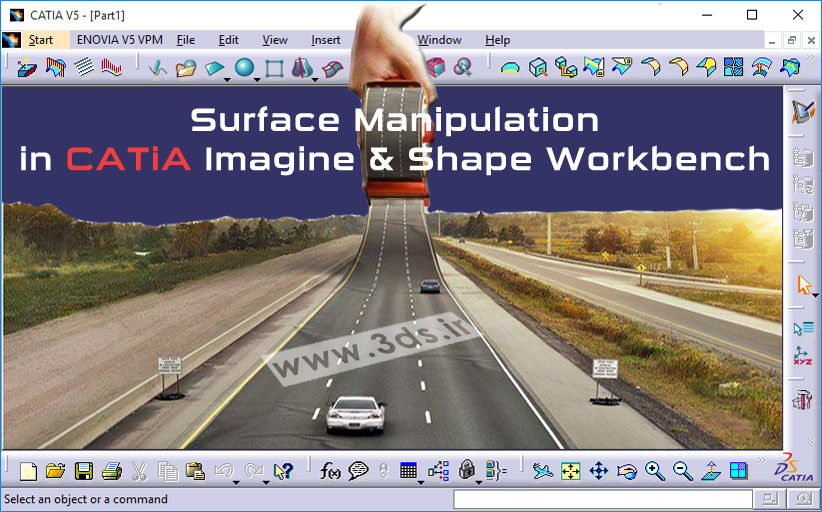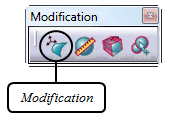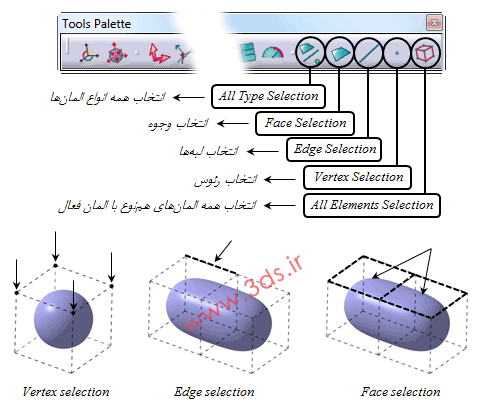در قسمت قبلی از سری آموزشهای نرمافزار CATIA در محیط Imagine and Shape کتیا با سطوح پایه به عنوان ماده خام این محیط آشنا شدیم و دیدیم که برای ایجاد هر طرحی باید متناسب با شکل آن، ابتدا یکی از این سطوح را ایجاد نماییم (اینجا: ایجاد سطوح پایه در محیط Imagine & Shape نرمافزار کتیا). در این آموزش میخواهیم با مقدماتی برای تغییر شکل سطوح پایه محیط Imagine & Shape آشنا شویم. با ما در آموزش کتیا “تغییر فرم سطح در محیط Imagine & Shape کتیا” همراه باشید…
آشنایی با جعبهابزار Tools Palette محیط Imagine & Shape نرمافزار کتیا
هنگامی که با دستورات جعبهابزار Creation سطحی را ایجاد میکنید، جعبهابزار Tools Palette به طور خودکار فعال میشود. برای فعال و غیرفعال کردن این جعبهابزار میتوانید از ابزار Modification در جعبهابزار Modification و یا از کلید Space استفاده نمایید.
هنگامی که جعبهابزار Tools palette فعال است اگر در هر نقطه از صفحه راست کلیک کنید ابزارهای این جعبهابزار از طریق منوی باز شده در دسترس قرار میگیرند. جعبهابزار Tools Palette یک جعبهابزار شناور است و با انتخاب ابزارهای مختلف، دستورات این جعبهابزار نیز تغییر میکند. در این جعبهابزار، ابزارهایی که کارایی مشترکی دارند در کنار هم قرار گرفتهاند.
انتخاب رئوس، لبهها و وجههای مش مربوط به یک سطح در محیط Imagine & Shape کتیا
اولین گروه از این ابزارها، دستورات Selection میباشند که به کمک آنها میتوانید رئوس، لبهها یا وجههای مش مربوط به یک سطح را انتخاب نمایید. در شکل زیر با این دستورات آشنا میشوید. (المانهای انتخاب شده به صورت پررنگ نمایش داده میشوند.)
پس از تأیید نوع انتخاب المانها ، میتوانید با استفاده از سایر ابزارهای جعبهابزار Tools Palette تغییرات موردنظر را بر روی شکل اعمال کنید. این جعبهابزار امکان تغییراتی نظیر انتقال، چرخش، تغییر مقیاس، انطباق و تغییر پارامتر جذب را فراهم میکند. در آموزشهای بعدی با این ابزارها آشنا میشوید.